Kubernetes官网:https://kubernetes.io/
Kuboard官网:https://kuboard.cn/
这里部署kubernetes_v1.19.x版本,高版本弃用Docker了
准备了两台服务器:192.168.170.89(k8s-master)、192.168.170.90(k8s-slave)
下面以master和slave替代描述这两台服务器
配置要求
对于 Kubernetes 初学者,在搭建K8S集群时,推荐在阿里云或腾讯云采购如下配置:(您也可以使用自己的虚拟机、私有云等您最容易获得的 Linux 环境)
至少2台 2核4G 的服务器
Cent OS 7.6 / 7.7 / 7.8
检查 centos / hostname
# 在 master 节点和 worker 节点都要执行
cat /etc/redhat-release
# 此处 hostname 的输出将会是该机器在 Kubernetes 集群中的节点名字
# 不能使用 localhost 作为节点的名字
hostname
# 请使用 lscpu 命令,核对 CPU 信息
# Architecture: x86_64 本安装文档不支持 arm 架构
# CPU(s): 2 CPU 内核数量不能低于 2
lscpu
检查我们的master配置
[root@k8s-master ~]# cat /etc/redhat-release
CentOS Linux release 7.9.2009 (Core)
[root@k8s-master ~]# hostname
k8s-master
[root@k8s-master ~]# lscpu
Architecture: x86_64
CPU op-mode(s): 32-bit, 64-bit
Byte Order: Little Endian
CPU(s): 2
On-line CPU(s) list: 0,1
Thread(s) per core: 1
Core(s) per socket: 1
Socket(s): 2
NUMA node(s): 1
Vendor ID: GenuineIntel
CPU family: 6
Model: 85
Model name: Intel(R) Xeon(R) Silver 4214R CPU @ 2.40GHz
Stepping: 7
CPU MHz: 2394.375
BogoMIPS: 4788.75
Hypervisor vendor: VMware
Virtualization type: full
L1d cache: 32K
L1i cache: 32K
L2 cache: 1024K
L3 cache: 16896K
NUMA node0 CPU(s): 0,1
Flags: fpu vme de pse tsc msr pae mce cx8 apic sep mtrr pge mca cmov pat pse36 clflush mmx fxsr sse sse2 ss syscall nx pdpe1gb rdtscp lm constant_tsc arch_perfmon nopl xtopology tsc_reliable nonstop_tsc eagerfpu pni pclmulqdq ssse3 fma cx16 pcid sse4_1 sse4_2 x2apic movbe popcnt tsc_deadline_timer aes xsave avx f16c rdrand hypervisor lahf_lm abm 3dnowprefetch invpcid_single ssbd ibrs ibpb stibp fsgsbase tsc_adjust bmi1 hle avx2 smep bmi2 invpcid rtm mpx avx512f avx512dq rdseed adx smap clflushopt clwb avx512cd avx512bw avx512vl xsaveopt xsavec arat pku ospke spec_ctrl intel_stibp flush_l1d arch_capabilities
[root@k8s-master ~]# 检查我们的slave配置
[root@k8s-slave ~]# cat /etc/redhat-release
CentOS Linux release 7.9.2009 (Core)
[root@k8s-slave ~]#
[root@k8s-slave ~]# hostname
k8s-slave
[root@k8s-slave ~]# lscpu
Architecture: x86_64
CPU op-mode(s): 32-bit, 64-bit
Byte Order: Little Endian
CPU(s): 2
On-line CPU(s) list: 0,1
Thread(s) per core: 1
Core(s) per socket: 1
Socket(s): 2
NUMA node(s): 1
Vendor ID: GenuineIntel
CPU family: 6
Model: 85
Model name: Intel(R) Xeon(R) Silver 4214R CPU @ 2.40GHz
Stepping: 7
CPU MHz: 2394.375
BogoMIPS: 4788.75
Hypervisor vendor: VMware
Virtualization type: full
L1d cache: 32K
L1i cache: 32K
L2 cache: 1024K
L3 cache: 16896K
NUMA node0 CPU(s): 0,1
Flags: fpu vme de pse tsc msr pae mce cx8 apic sep mtrr pge mca cmov pat pse36 clflush mmx fxsr sse sse2 ss syscall nx pdpe1gb rdtscp lm constant_tsc arch_perfmon nopl xtopology tsc_reliable nonstop_tsc eagerfpu pni pclmulqdq ssse3 fma cx16 pcid sse4_1 sse4_2 x2apic movbe popcnt tsc_deadline_timer aes xsave avx f16c rdrand hypervisor lahf_lm abm 3dnowprefetch invpcid_single ssbd ibrs ibpb stibp fsgsbase tsc_adjust bmi1 hle avx2 smep bmi2 invpcid rtm mpx avx512f avx512dq rdseed adx smap clflushopt clwb avx512cd avx512bw avx512vl xsaveopt xsavec arat pku ospke spec_ctrl intel_stibp flush_l1d arch_capabilities
[root@k8s-slave ~]# 修改 hostname
如果您需要修改 hostname,可执行如下指令:
# 修改 hostname
hostnamectl set-hostname your-new-host-name
# 查看修改结果
hostnamectl status
# 设置 hostname 解析
echo "127.0.0.1 $(hostname)" >> /etc/hosts
检查网络
kubelet使用的IP地址
ip route show命令中,可以知道机器的默认网卡,通常是eth0,如 default via 172.21.0.23 dev eth0ip address命令中,可显示默认网卡的 IP 地址,Kubernetes 将使用此 IP 地址与集群内的其他节点通信,如172.17.216.80所有节点上 Kubernetes 所使用的 IP 地址必须可以互通(无需 NAT 映射、无安全组或防火墙隔离)
新启动的主机默认都是开启防火墙的,我们关闭一下firewalld,master
[root@k8s-master ~]# systemctl stop firewalld
[root@k8s-master ~]# systemctl disable firewalld
Removed symlink /etc/systemd/system/multi-user.target.wants/firewalld.service.
Removed symlink /etc/systemd/system/dbus-org.fedoraproject.FirewallD1.service.
[root@k8s-master ~]# slave关闭
[root@k8s-slave ~]# systemctl stop firewalld
[root@k8s-slave ~]# systemctl disable firewalld
Removed symlink /etc/systemd/system/multi-user.target.wants/firewalld.service.
Removed symlink /etc/systemd/system/dbus-org.fedoraproject.FirewallD1.service.
[root@k8s-slave ~]# 安装docker及kubelet
满足以下几点就可以安装了
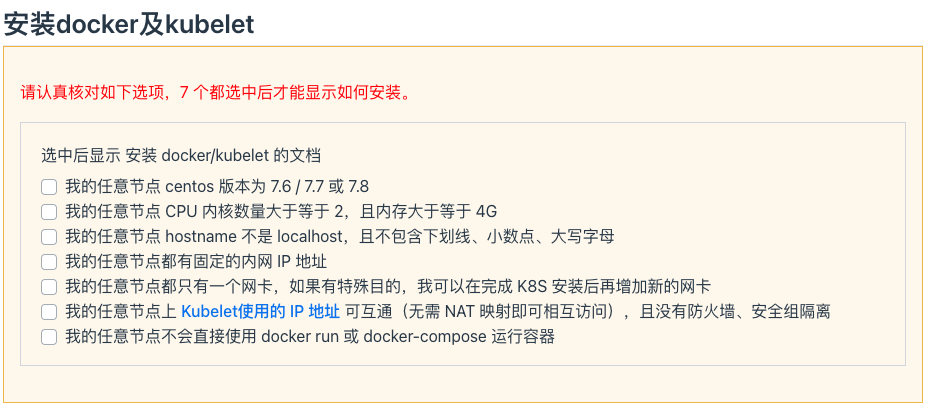 快速安装脚本,在master和slave机器上都安装
快速安装脚本,在master和slave机器上都安装
# 在 master 节点和 worker 节点都要执行
# 最后一个参数 1.19.5 用于指定 kubenetes 版本,支持所有 1.19.x 版本的安装
# 腾讯云 docker hub 镜像
# export REGISTRY_MIRROR="https://mirror.ccs.tencentyun.com"
# DaoCloud 镜像
# export REGISTRY_MIRROR="http://f1361db2.m.daocloud.io"
# 华为云镜像
# export REGISTRY_MIRROR="https://05f073ad3c0010ea0f4bc00b7105ec20.mirror.swr.myhuaweicloud.com"
# 阿里云 docker hub 镜像
export REGISTRY_MIRROR=https://registry.cn-hangzhou.aliyuncs.com
curl -sSL https://kuboard.cn/install-script/v1.19.x/install_kubelet.sh | sh -s 1.19.5
初始化 master 节点
关于初始化时用到的环境变量
APISERVER_NAME 不能是 master 的 hostname
APISERVER_NAME 必须全为小写字母、数字、小数点,不能包含减号
POD_SUBNET 所使用的网段不能与 master节点/worker节点 所在的网段重叠。该字段的取值为一个 CIDR 值,如果您对 CIDR 这个概念还不熟悉,请仍然执行 export POD_SUBNET=10.100.0.1/16 命令,不做修改
快速初始化,只在master主机上运行
# 只在 master 节点执行
# 替换 x.x.x.x 为 master 节点实际 IP(请使用内网 IP)
# export 命令只在当前 shell 会话中有效,开启新的 shell 窗口后,如果要继续安装过程,请重新执行此处的 export 命令
export MASTER_IP=192.168.170.89
# 替换 apiserver.demo 为 您想要的 dnsName
export APISERVER_NAME=monster.demo
# Kubernetes 容器组所在的网段,该网段安装完成后,由 kubernetes 创建,事先并不存在于您的物理网络中
export POD_SUBNET=10.100.0.1/16
echo "${MASTER_IP} ${APISERVER_NAME}" >> /etc/hosts
curl -sSL https://kuboard.cn/install-script/v1.19.x/init_master.sh | sh -s 1.19.5
检查 master 初始化结果
# 只在 master 节点执行
# 执行如下命令,等待 3-10 分钟,直到所有的容器组处于 Running 状态
watch kubectl get pod -n kube-system -o wide
# 查看 master 节点初始化结果
kubectl get nodes -o wide
如下
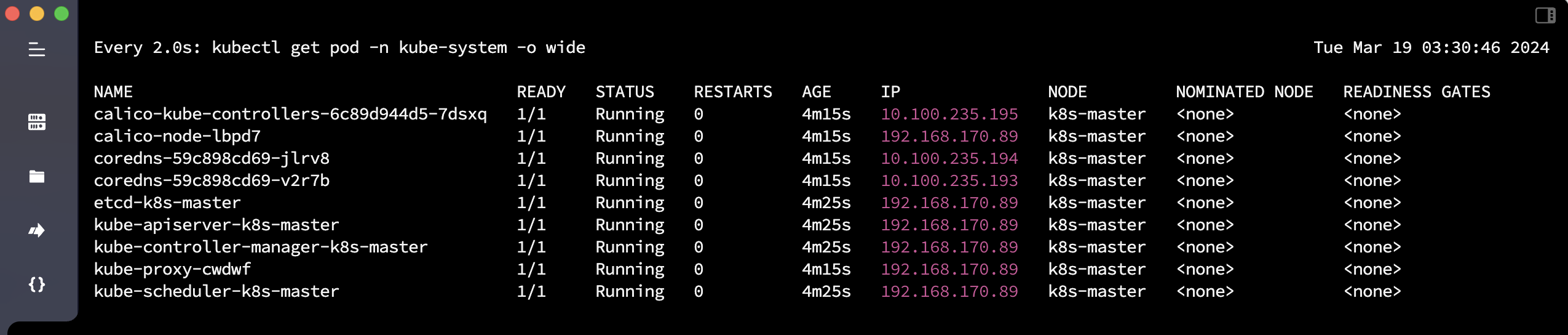
初始化 worker节点
获得 join命令参数
在 master 节点上执行
# 只在 master 节点执行
kubeadm token create --print-join-command
可获取kubeadm join 命令及参数,如下所示
# kubeadm token create 命令的输出
kubeadm join apiserver.demo:6443 --token mpfjma.4vjjg8flqihor4vt --discovery-token-ca-cert-hash sha256:6f7a8e40a810323672de5eee6f4d19aa2dbdb38411845a1bf5dd63485c43d303

有效时间
该 token 的有效时间为 2 个小时,2小时内,您可以使用此 token 初始化任意数量的 worker 节点。
初始化worker
针对所有的 worker 节点执行,我这就一台slave的worker节点主机,所以直接在slave主机上执行下面命令
注意:下面IP是master的IP,最下面的token是从master主机生成复制过来的
# 只在 worker 节点执行
# 替换 x.x.x.x 为 master 节点的内网 IP
export MASTER_IP=192.168.170.89
# 替换 apiserver.demo 为初始化 master 节点时所使用的 APISERVER_NAME
export APISERVER_NAME=monster.demo
echo "${MASTER_IP} ${APISERVER_NAME}" >> /etc/hosts
# 替换为 master 节点上 kubeadm token create 命令的输出
kubeadm join monster.demo:6443 --token 85zc9v.9aw22b9umw591rhj --discovery-token-ca-cert-hash sha256:1d3cb8b50bdb0880493318cb4e4cb757b6d5266a63e3a790c068e3bc4d91ab5e
检查初始化结果
在 master 节点上执行
# 只在 master 节点执行
kubectl get nodes -o wide
输出结果如下所示:status为ready就ok了

安装kubernetes图形化管理工具
在线安装,用华为云的链接快一点,在master主机执行
# kubectl apply -f https://addons.kuboard.cn/kuboard/kuboard-v3.yaml
# 您也可以使用下面的指令,唯一的区别是,该指令使用华为云的镜像仓库替代 docker hub 分发 Kuboard 所需要的镜像
kubectl apply -f https://addons.kuboard.cn/kuboard/kuboard-v3-swr.yaml
等待 Kuboard v3 就绪
执行指令 watch kubectl get pods -n kuboard,等待 kuboard 名称空间中所有的 Pod 就绪,如下所示
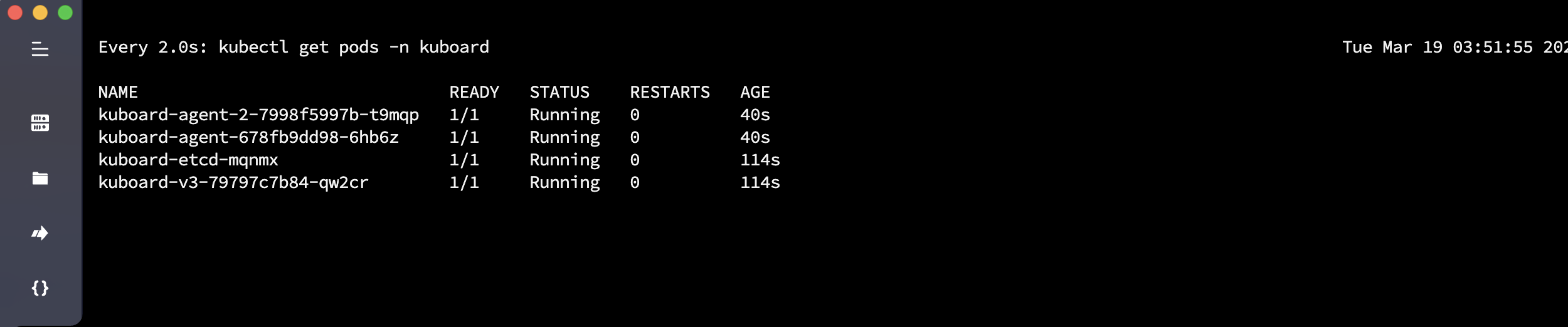
访问 Kuboard
在浏览器中打开链接
http://your-node-ip-address:30080输入初始用户名和密码,并登录
用户名:
admin密码:
Kuboard123
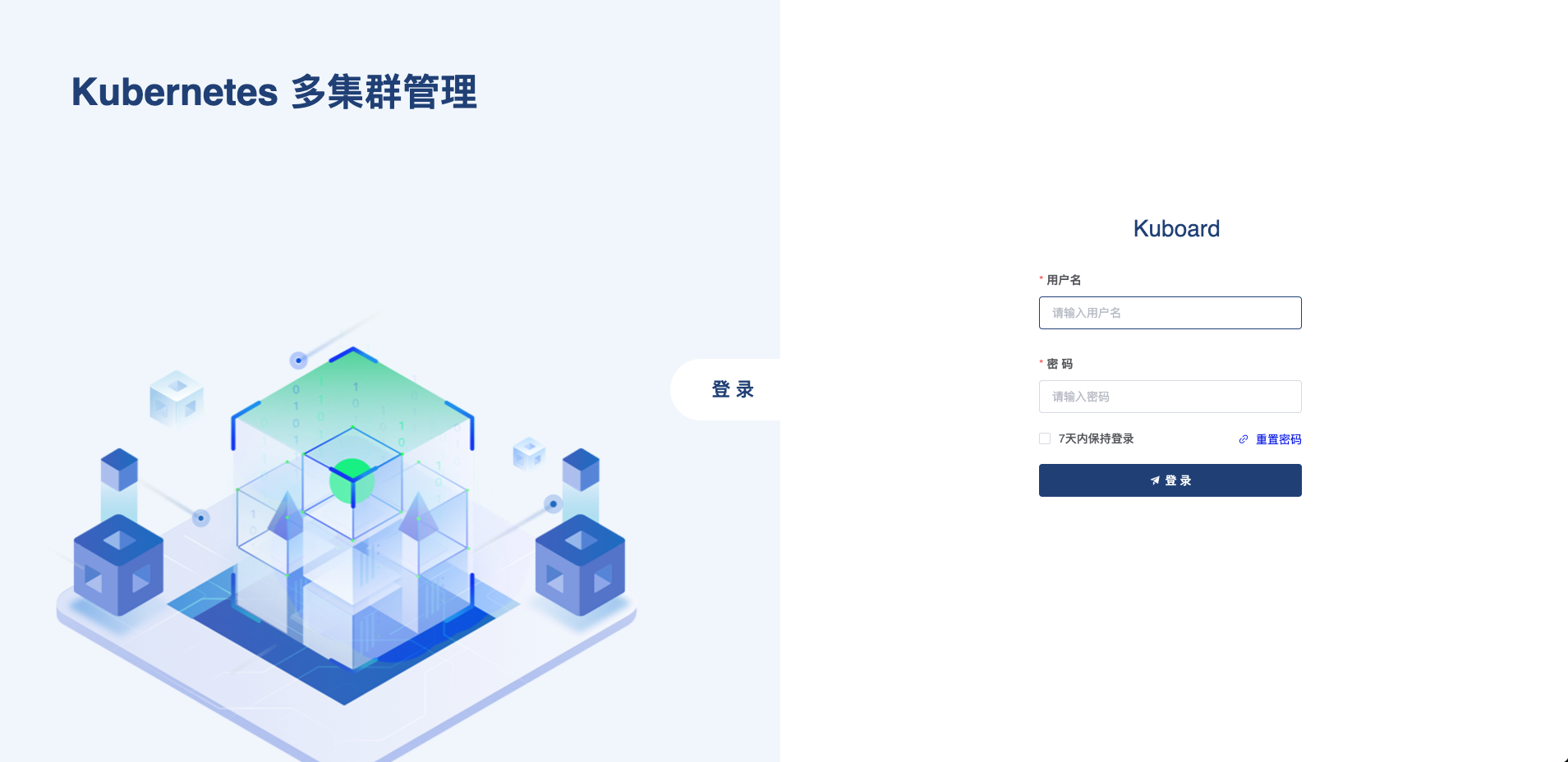
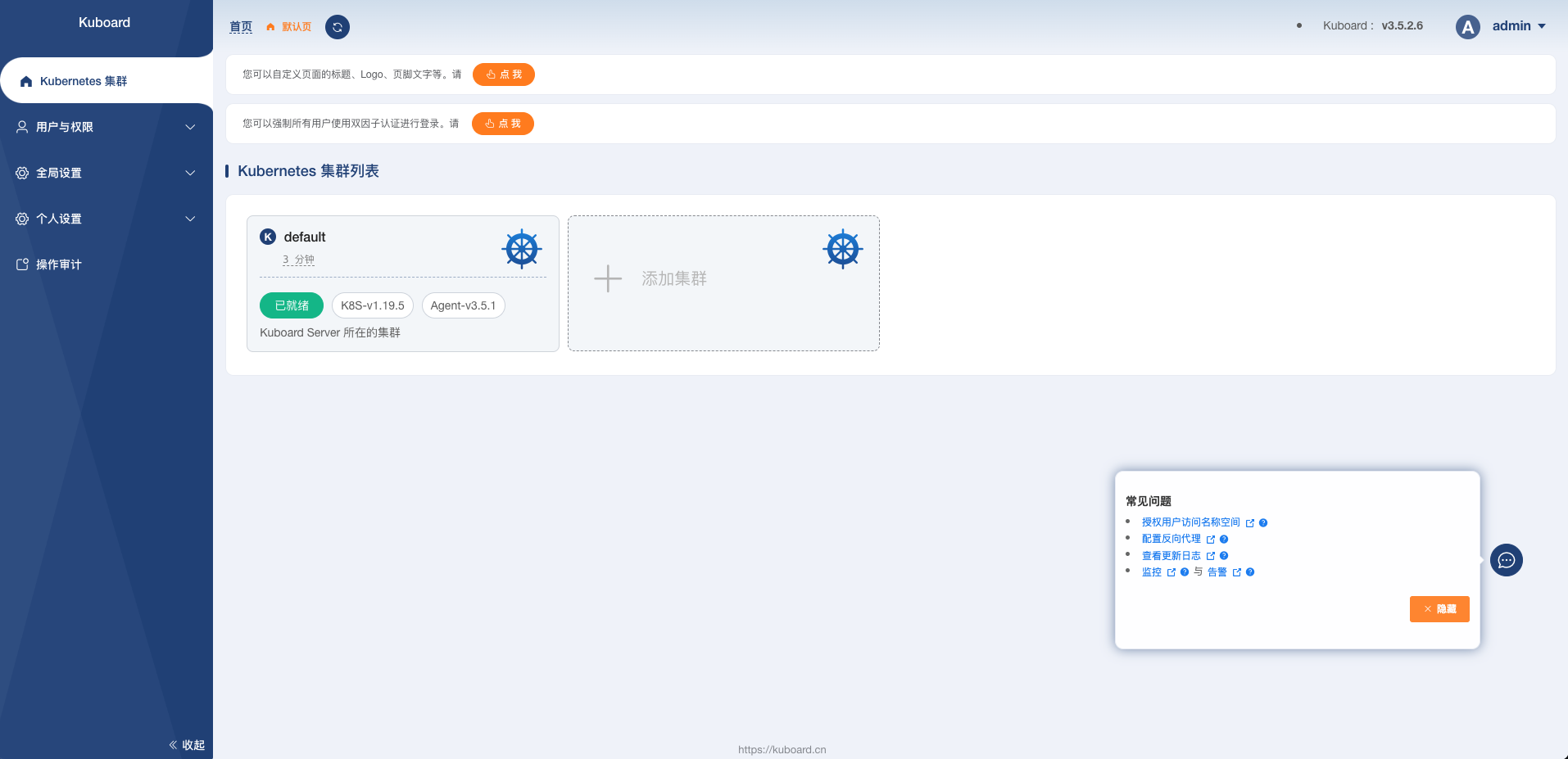
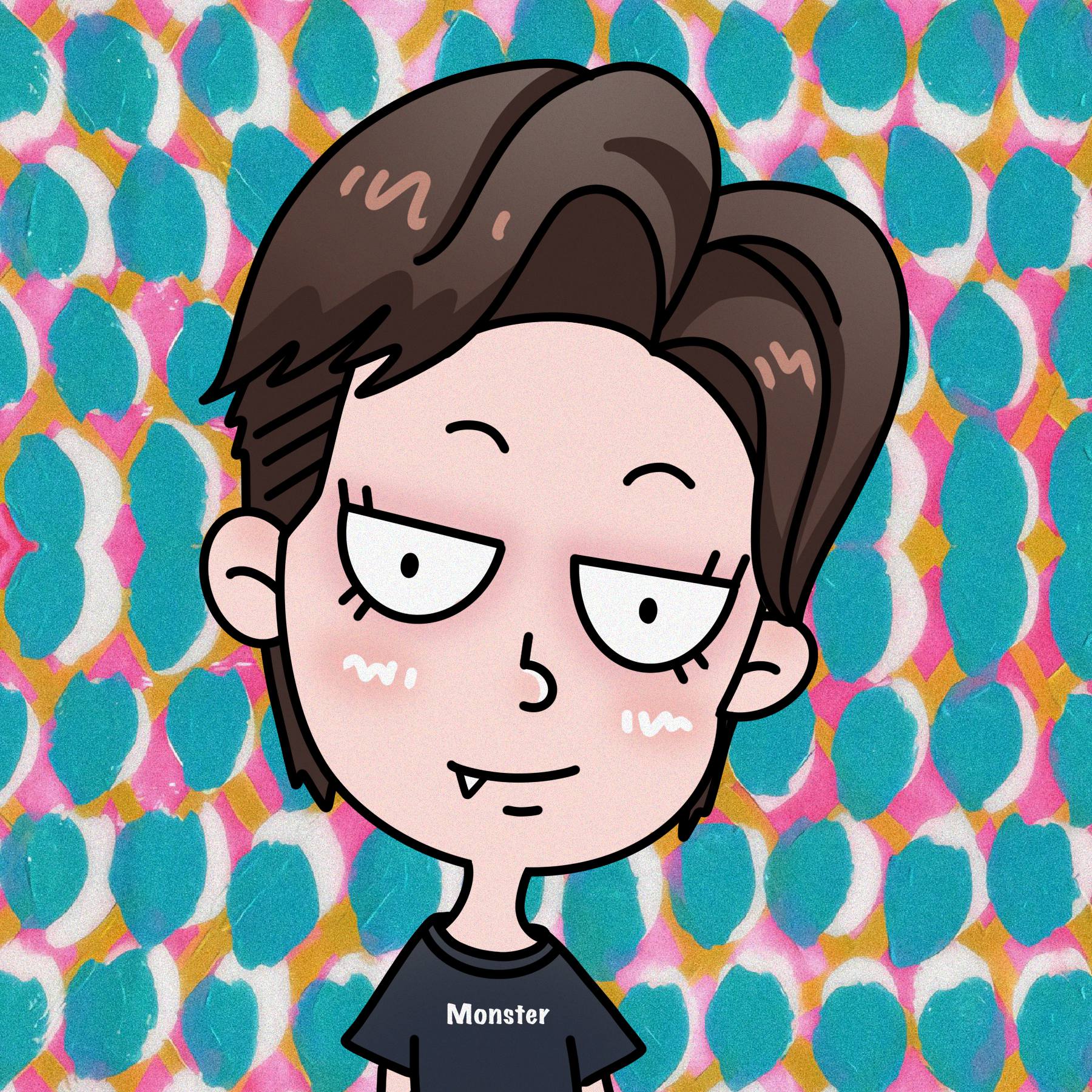

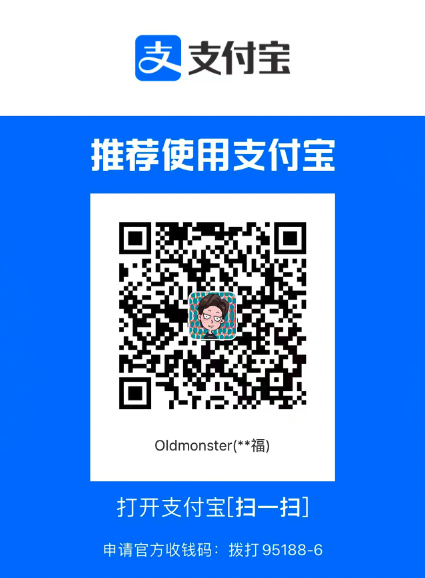
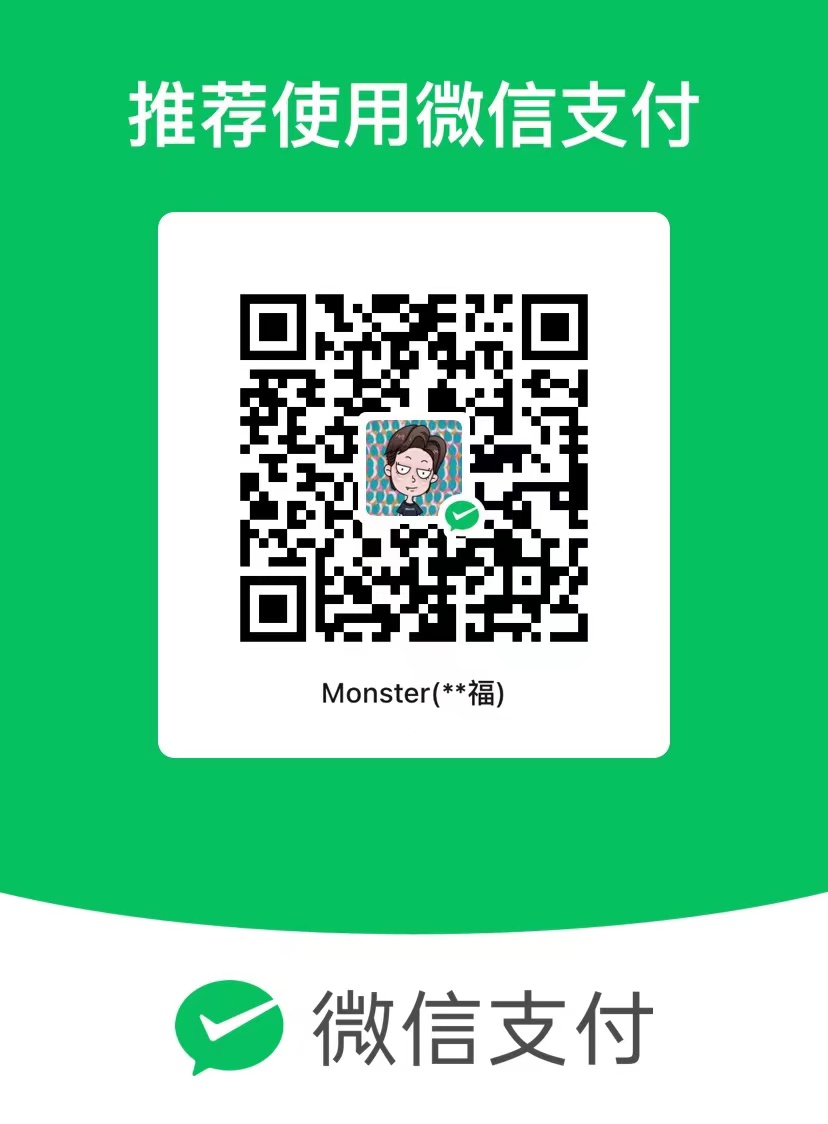
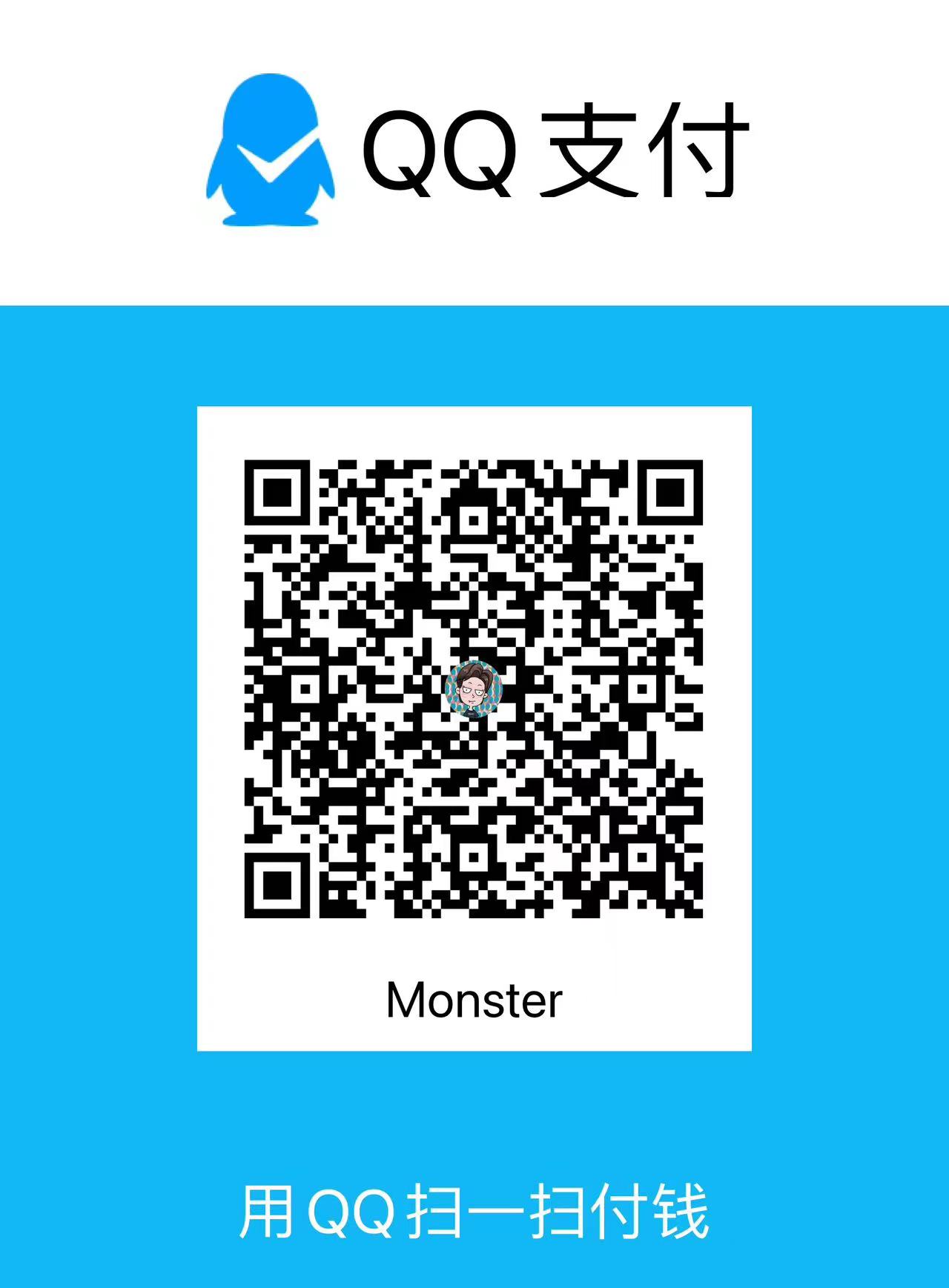
评论区